Mi laptop no agarra la señal de mi módem
Cerrado
BOMBONSITO22
Mensajes enviados
1
Fecha de inscripción
martes, 25 de agosto de 2015
Estatus
Miembro
Última intervención
martes, 25 de agosto de 2015
-
Modificado por Carlos-vialfa el 25/08/2015, 23:36
usuario anónimo - 26 ago 2015 a las 02:33
usuario anónimo - 26 ago 2015 a las 02:33
Consulta también:
- Mi laptop no agarra la señal de mi módem
- Mi pc no manda señal al monitor - Guide
- Como poner _ en laptop - Guide
- Como poner @ en laptop - Guide
- Como activar la tarjeta grafica de mi laptop - Guide
- Cómo poner dos puntos en la laptop - Guide
1 respuesta
usuario anónimo
26 ago 2015 a las 02:33
26 ago 2015 a las 02:33
Hola
"IMPORTANTE"------>Dado a que tu pregunta no está completamente Explicada,"Dedusco" que la falla no está relacionada por un problema Físico en el modem,Falla Desde la Central (Proveedor De internet),Pagos del Servicio,Porque Imagino que en tu casa algunos Equipos de Computo y/o Teléfonos sí Pueden o Tienen Conexión a Internet es decir,Tu equipo es el único que presenta esta Falla.
1.Resetear Laptop:
Una vez que haya transcurido ese tiempo,instala las memorias rams,conecta únicamente el cargador,ingresa a windows y verifica si ahora tu conexión a internet Funciona.

2.Resetear Modem o Router:
Nota: Una vez Restablecido (Modem-Router) Asegúrate que el Led del Wifi se encuentre encendido y estable.
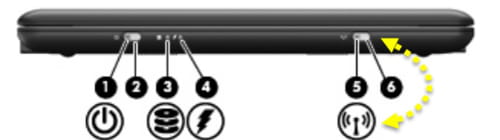
3.Habilitar o encender Swich de Wifi
Verifica si ahora tu conexión a internet Funciona.
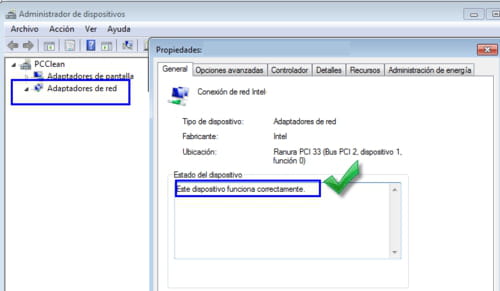
4. Instalación Driver-Adaptador Red (Wifi)
Verifica si ahora tu conexión a internet Funciona.
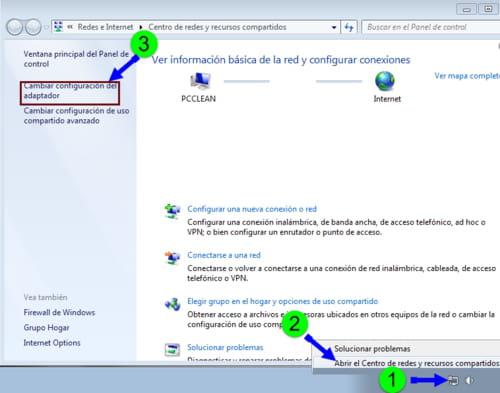
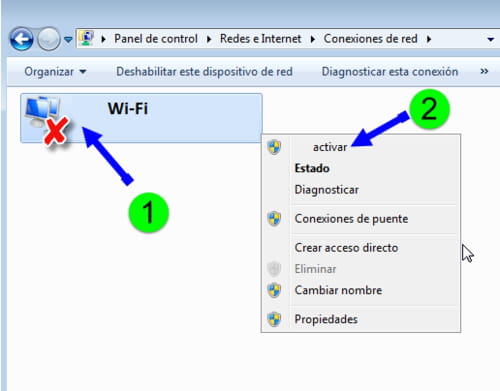

5.Verificar si el Adaptador Red (Wifi) se encuentra Habilitado.
Verifica si ahora tu conexión a internet Funciona.
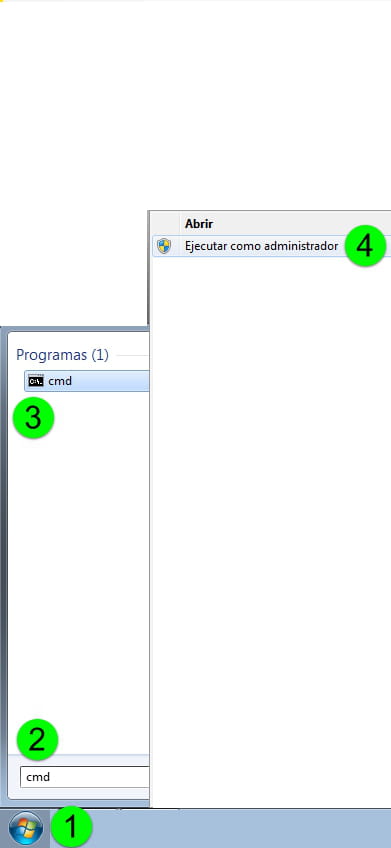
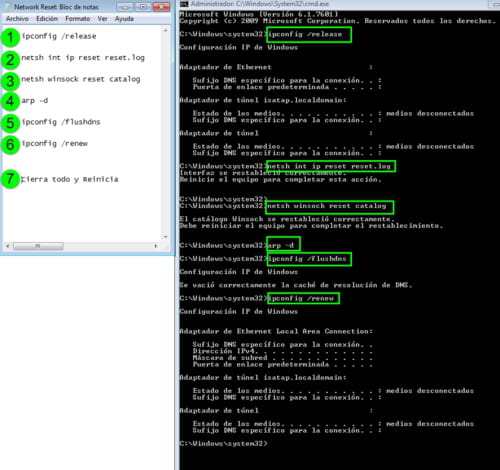
6.IP Reset
ipconfig /release
netsh int ip reset reset.log
netsh winsock reset catalog
arp -d
ipconfig /flushdns
ipconfig /renew
Verifica si ahora tu conexión a internet Funciona
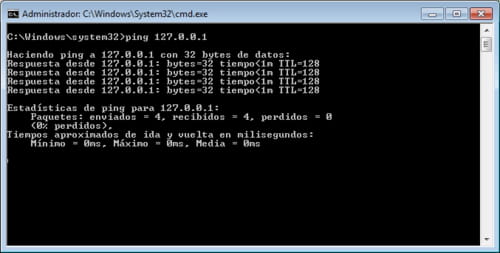
"Suponiendo que La Conexión a Internet,Sigue Sin Funcionar":
ping 127.0.0.1
El ping no debe mostrar ningún mensaje de error(Ver Imagen) y en caso de mostrarlo:
Cierra la ventana y vuelve abrir cmd como adminstrador,escribe el siguente comando y oprime enter:
netsh interface ipv4 reset
Reinicia,Ingresa a windows,Conéctate a tu red,escribe la constraseña,Habilita el Antivirus y Verifica si ahora tu conexión a internet Funciona .
Nota:ping 127.0.0.1--->esta dirección es localhost también conocida como dirección IP de loopback y dirección de bucle invertido, es como hacer ping a ti mismo.
Cuando se recibe un mensaje de error, significa que el protocolo TCP/IP no está instalado adecuadamente y para reinstalar el protocolo TCP/IP se utiliza ----> netsh interface ipv4 reset
En caso de Persistir la Falla,Realiza la Última Prueba:
ipconfig
Adaptador de LAN Inalámbrica Wi-Fi
Dirección IPv4...............................................XXX.XXX.XX.XXX (Anota la IP)
Ahora Escribe lo siguente:
ping XXX.XXX.XX.XXX <------------------ Ping más La dirección(IP) IPv4 y oprime enter
si existe respuesta significa que la tarjeta Inalámbrica de tu Laptop funciona correctamente y en caso contrario Significa:
1.Tarjeta Inalámbrica dañada.
2.Driver wifi instalado incorrectamente.
Automáticamente se volverá a instalar.
¡Saludos!
"IMPORTANTE"------>Dado a que tu pregunta no está completamente Explicada,"Dedusco" que la falla no está relacionada por un problema Físico en el modem,Falla Desde la Central (Proveedor De internet),Pagos del Servicio,Porque Imagino que en tu casa algunos Equipos de Computo y/o Teléfonos sí Pueden o Tienen Conexión a Internet es decir,Tu equipo es el único que presenta esta Falla.
1.Resetear Laptop:
- Apaga tu Laptop.
- Desconecta el cargador y la Batería.
- Quita las Memorias Rams
- Oprime Por 1 minuto el Botón de encendido.
Una vez que haya transcurido ese tiempo,instala las memorias rams,conecta únicamente el cargador,ingresa a windows y verifica si ahora tu conexión a internet Funciona.

2.Resetear Modem o Router:
- Apaga todos los Ordenadores
- Oprime el Botón de reset---->Hasta que todos los leds se Apagen.
- Espera a que el Modem se restablesca y que todos sus leds se enciendan.
- Enciende el equipo,ingresa a windows y verifica si ahora tu conexión a internet Funciona.
Nota: Una vez Restablecido (Modem-Router) Asegúrate que el Led del Wifi se encuentre encendido y estable.
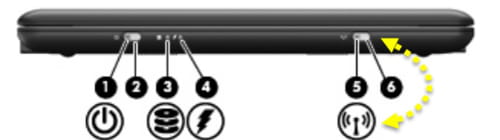
3.Habilitar o encender Swich de Wifi
- Algunos modelos de laptop cuentan con un Switch de encendido (Wifi).(Leer Manual del Equipo o Googlear).
- En algunos Modelos de laptop es necesario habilitar el wifi Utilizando las Teclas FN + la tecla wifi correspondiente (Leer Manual de Equipo o Googlear).
Verifica si ahora tu conexión a internet Funciona.
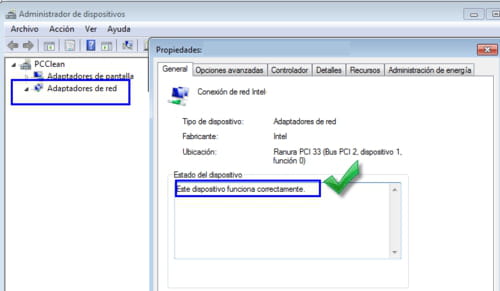
4. Instalación Driver-Adaptador Red (Wifi)
- Ingresa al Administrador de Dispositivos y verifica si el driver del adaptador red (Wifi) se encuentra instalado y sin conflictos (Signo amarillo).
- Si el driver no está instalado,Ingresa al Portal del Fabricante de tu equipo y descarga e instala el driver correspondiente.
Verifica si ahora tu conexión a internet Funciona.
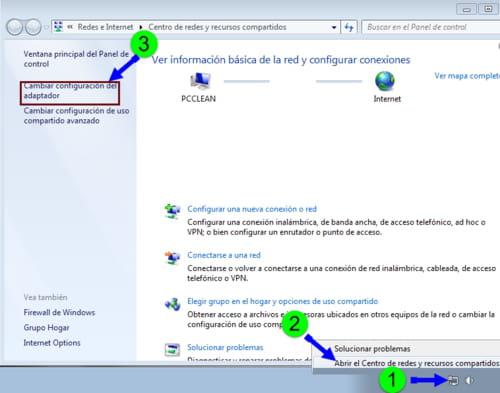
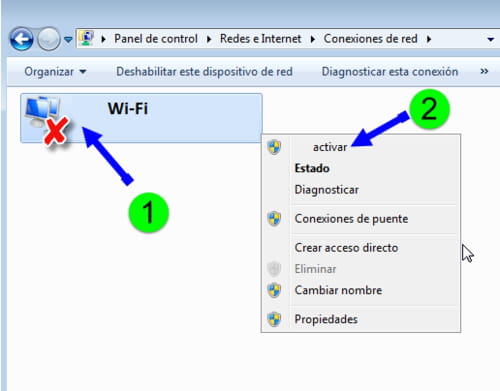

5.Verificar si el Adaptador Red (Wifi) se encuentra Habilitado.
- Si el adaptador Red Wifi Aparece con una Cruz en Rojo o se encuentra completamente en Gris entonces,Haz clic derecho y selecciona "Activar".
- Nuevamente haz clic derecho y configura las Propiedades de "Protocolo de Interent Versión 4 (TCP/IPV4)
Verifica si ahora tu conexión a internet Funciona.
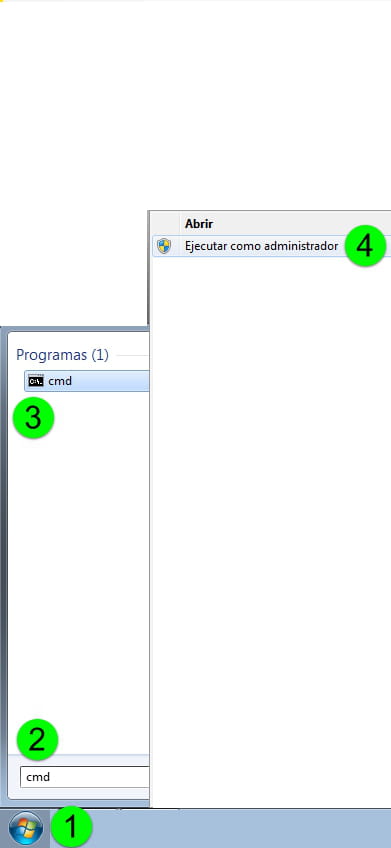
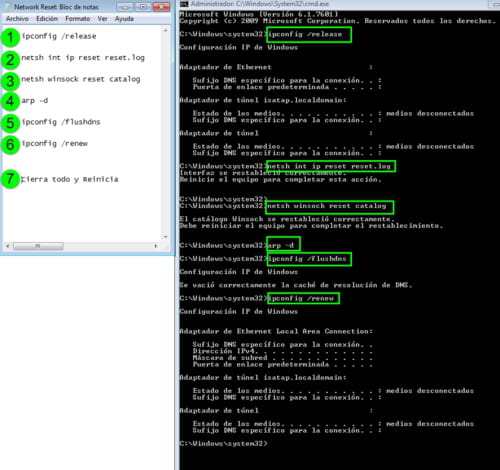
6.IP Reset
- "IMPORTANTE":Deshabilita Temporalmente el Antivirus-Firewall
- Ejecuta como Administrador CMD
- Copia y pega los Siguiente Comandos y en cada uno Oprime Enter:
ipconfig /release
netsh int ip reset reset.log
netsh winsock reset catalog
arp -d
ipconfig /flushdns
ipconfig /renew
- Por último Cierra la ventana y Reinicia Sistema.
- Habilita el Antivirus
Verifica si ahora tu conexión a internet Funciona
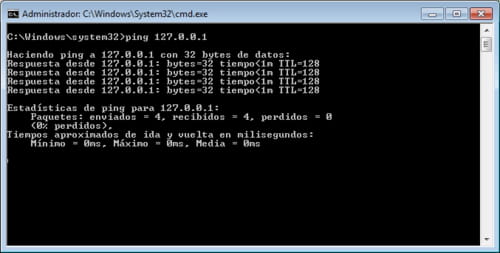
"Suponiendo que La Conexión a Internet,Sigue Sin Funcionar":
- "IMPORTANTE":Deshabilita Temporalmente el Antivirus-Firewall
- Ejecuta cmd como administrador,escribe el siguiente ping y oprime enter:
ping 127.0.0.1
El ping no debe mostrar ningún mensaje de error(Ver Imagen) y en caso de mostrarlo:
Cierra la ventana y vuelve abrir cmd como adminstrador,escribe el siguente comando y oprime enter:
netsh interface ipv4 reset
Reinicia,Ingresa a windows,Conéctate a tu red,escribe la constraseña,Habilita el Antivirus y Verifica si ahora tu conexión a internet Funciona .
Nota:ping 127.0.0.1--->esta dirección es localhost también conocida como dirección IP de loopback y dirección de bucle invertido, es como hacer ping a ti mismo.
Cuando se recibe un mensaje de error, significa que el protocolo TCP/IP no está instalado adecuadamente y para reinstalar el protocolo TCP/IP se utiliza ----> netsh interface ipv4 reset
En caso de Persistir la Falla,Realiza la Última Prueba:
- Abre Cmd como administrador,escribe lo siguiente y oprime enter:
ipconfig
Adaptador de LAN Inalámbrica Wi-Fi
Dirección IPv4...............................................XXX.XXX.XX.XXX (Anota la IP)
Ahora Escribe lo siguente:
ping XXX.XXX.XX.XXX <------------------ Ping más La dirección(IP) IPv4 y oprime enter
si existe respuesta significa que la tarjeta Inalámbrica de tu Laptop funciona correctamente y en caso contrario Significa:
1.Tarjeta Inalámbrica dañada.
2.Driver wifi instalado incorrectamente.
- Ir al administrador de Dispositivos.
- Desinstala el Driver(Wi-Fi).
- Reincia.
Automáticamente se volverá a instalar.
¡Saludos!

